Creativevo 검토: 23개 이상의 데모가 포함된 다목적 WordPress 테마
게시 됨: 2022-11-02다음 WordPress 사이트의 테마를 찾고 계십니까?
Rocky Themes의 Creativo 테마는 다양한 틈새 시장을 위한 23개 이상의 미리 구축된 시작 사이트와 함께 제공되는 다목적 WordPress 테마입니다.
데모 사이트 중 하나를 가져와 시작한 다음 선택한 Elementor 또는 WPBakery Page Builder를 사용하여 모든 것을 쉽게 사용자 지정할 수 있습니다. 코드는 필요하지 않습니다.
개별 페이지 디자인 외에도 머리글, 바닥글, 블로그 아카이브, 단일 게시물 템플릿 등을 사용자 지정할 수 있습니다. 또한 50개 이상의 사용자 정의 Elementor 위젯은 Elementor를 빌더로 사용하기로 선택한 경우 훨씬 더 많은 유연성을 제공합니다.
실습 Creativo 테마 검토에서는 이 테마가 제공하는 기능을 자세히 살펴보고 멋진 WordPress 사이트를 만들고 사용자 지정하는 데 어떻게 도움이 되는지 보여줍니다.
파헤쳐 보자…
Creativo 테마 검토: 주요 기능 탐색
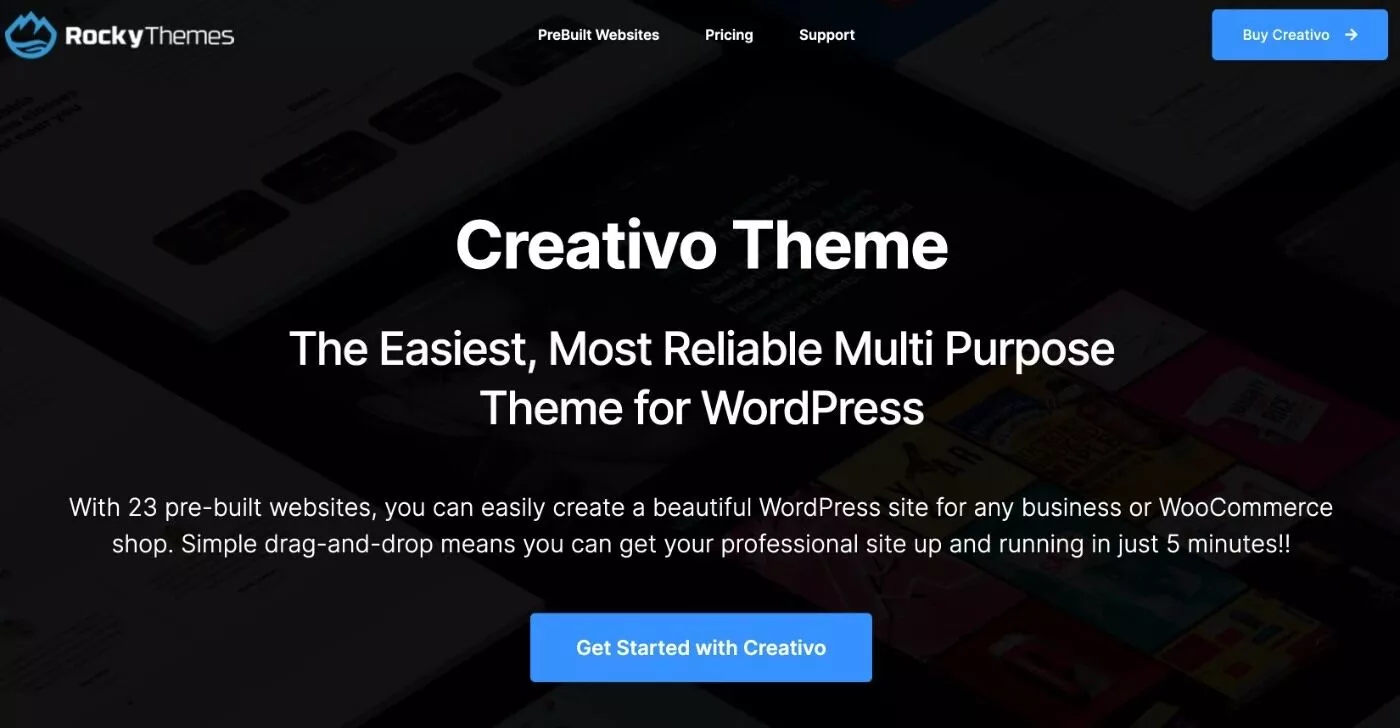
Creativevo는 다목적 WordPress 테마로, 블로그에서 브로셔 웹사이트, 전자 상거래 상점, 포트폴리오 등에 이르기까지 모든 유형의 WordPress 사이트에 사용할 수 있습니다.
이를 달성하는 데 도움이 되는 몇 가지 주요 기능을 살펴보겠습니다.
23개 이상의 가져올 수 있는 데모 사이트
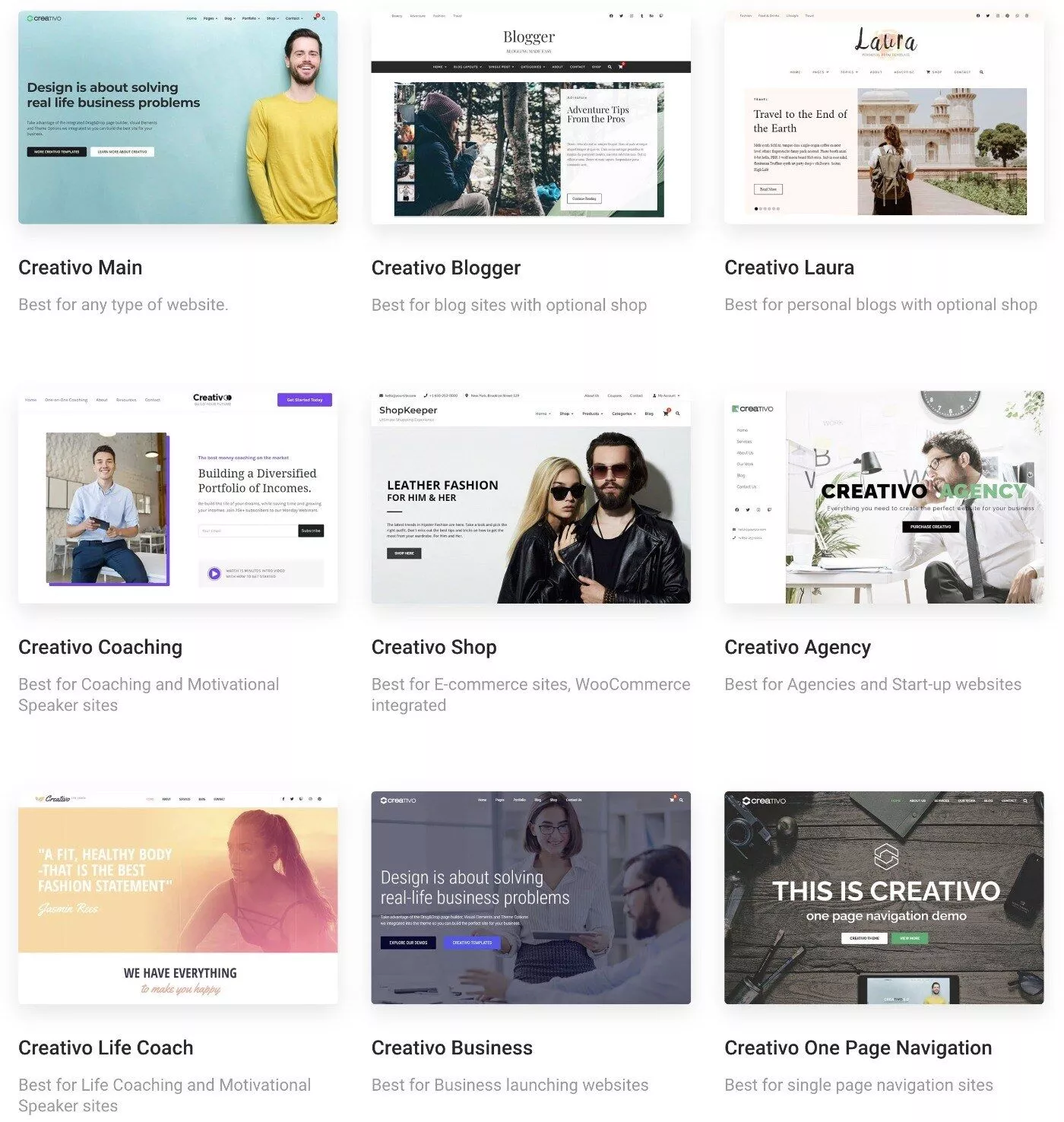
작업을 시작하기 위해 Creativo는 가져오고 디자인의 기초로 사용할 수 있는 23개 이상의 미리 만들어진 데모 사이트를 제공합니다.
이러한 데모 사이트는 다음을 포함하여 다양한 틈새 및 사용 사례에 걸쳐 있습니다.
- 비즈니스 웹사이트
- 블로그
- 전자 상거래 상점
- 포트폴리오
- 한 페이지 웹사이트
이러한 광범위한 범주 내에서 다양한 틈새에 대해 여러 디자인을 얻을 수 있습니다. 예를 들어 에이전시, 스타트업, 레스토랑, 건설, 변호사 등을 위한 별도의 비즈니스 중심 디자인이 있습니다.
여기에서 모든 시작 웹사이트를 탐색할 수 있지만 여기에서 내가 가장 좋아하는 일부 웹사이트를 간단히 살펴보겠습니다.
Creativo Main은 다양한 틈새 시장에서 작동할 수 있는 꽤 고전적인 디자인입니다.
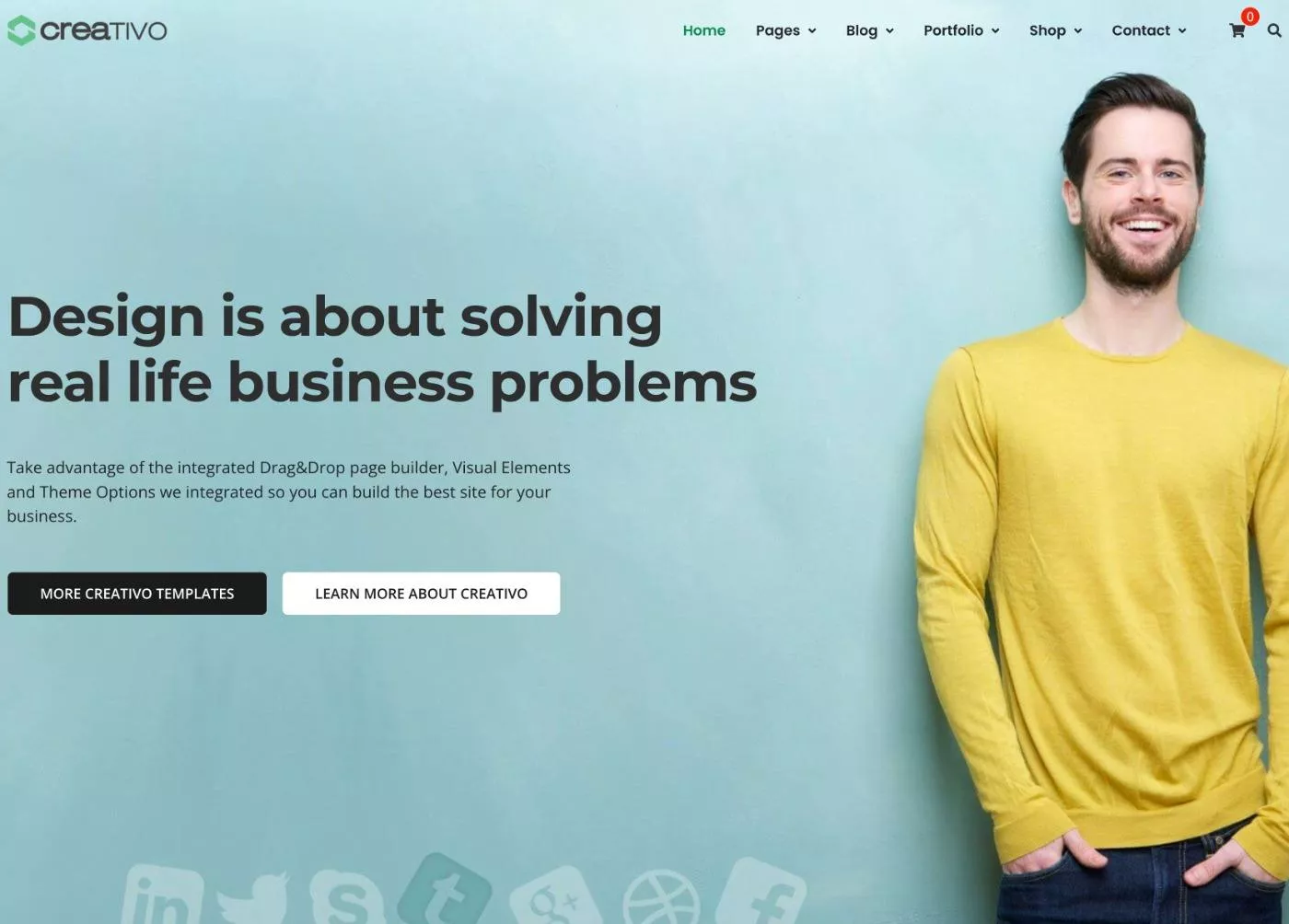
크리에이티보 샵 다재다능한 디자인 덕분에 다양한 전자 상거래 틈새에서 작동할 수 있습니다.
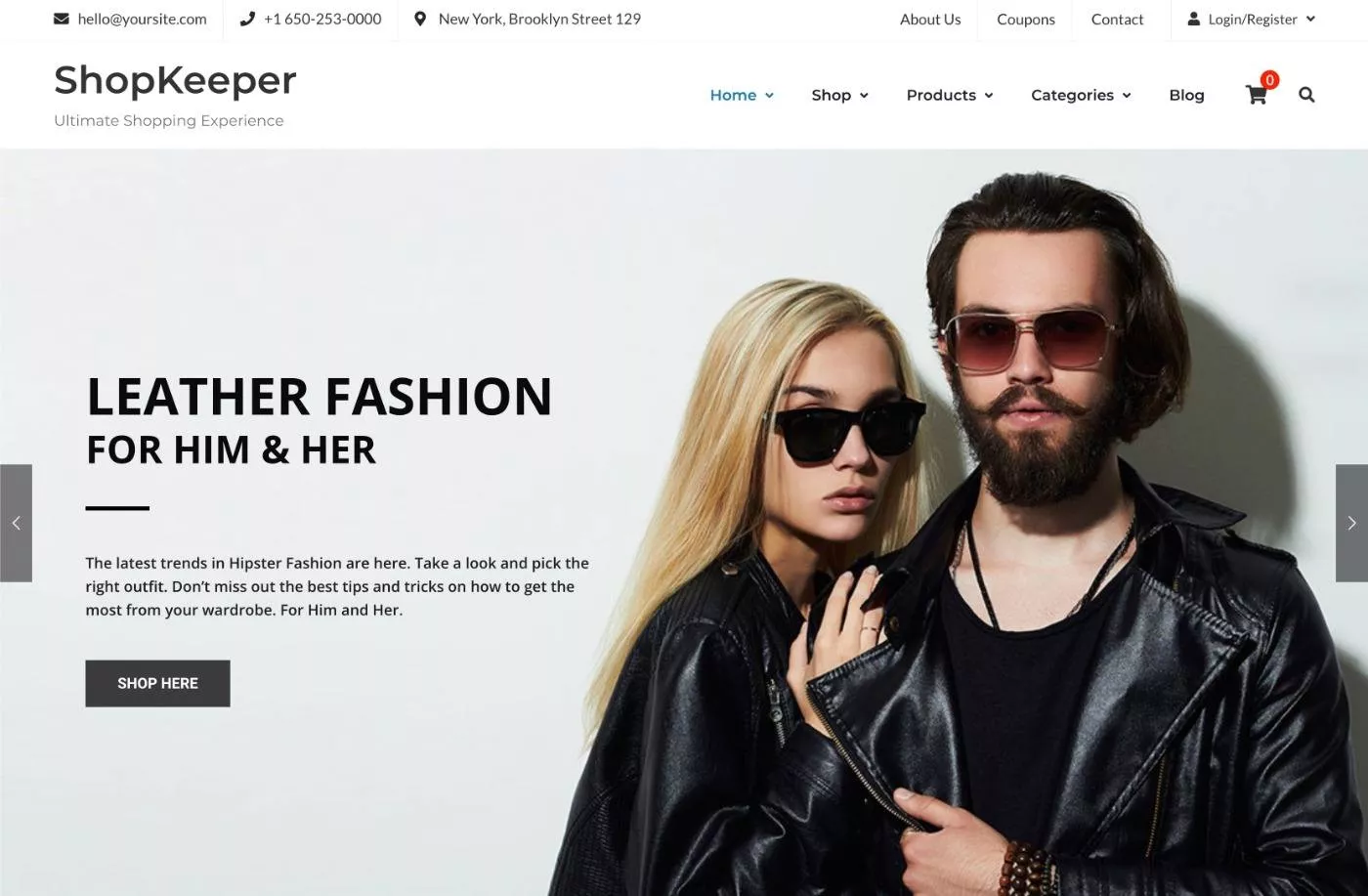
Creativevo Laura는 여행, 요리, 패션 등과 같은 모든 유형의 라이프스타일 블로그에 적합합니다.

마지막으로, Creativo Cafe는 왼쪽에 멋진 세로 메뉴와 보기 좋은 메뉴가 있어 모든 유형의 카페나 바에 적합합니다.
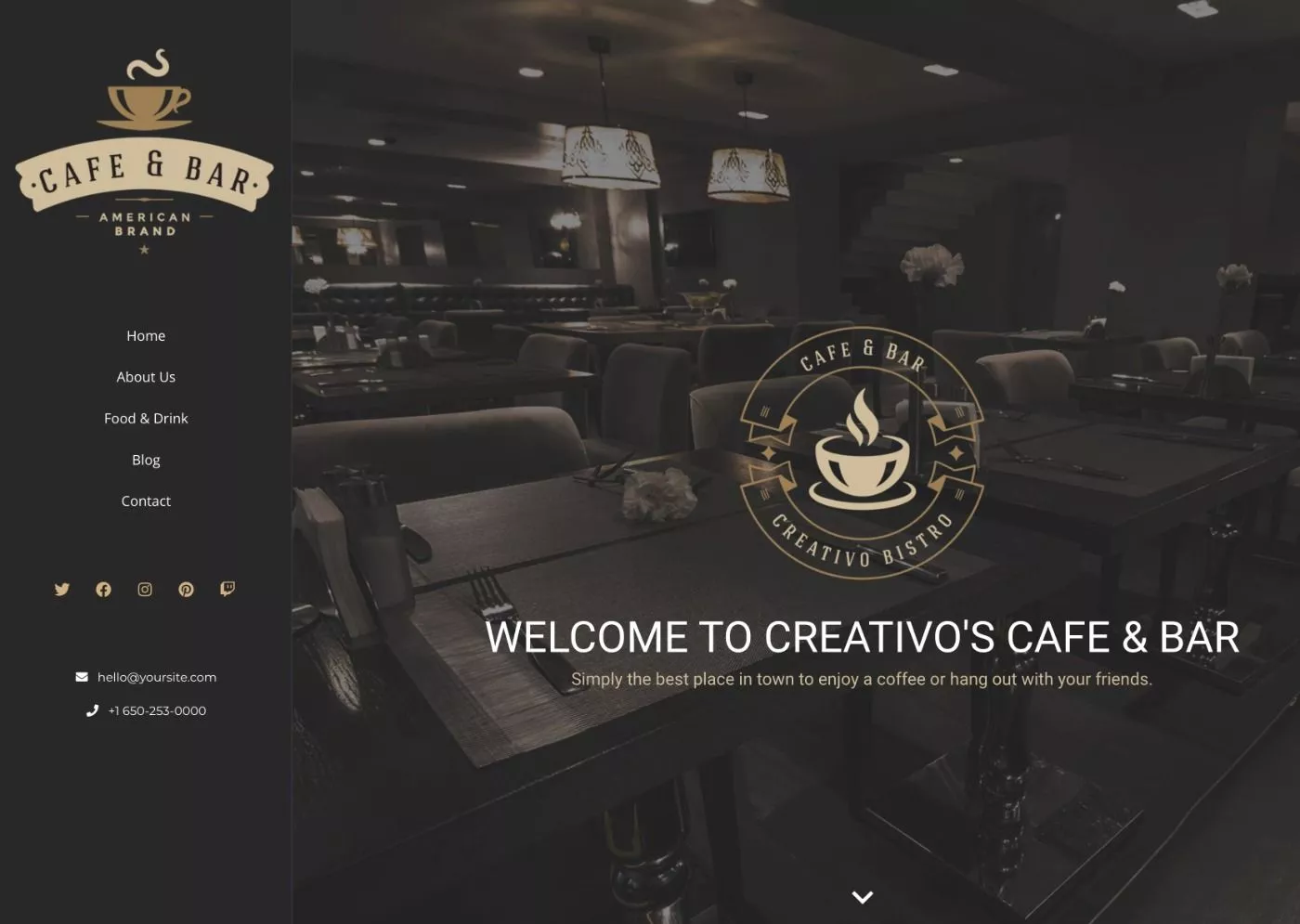
다시 말하지만 이것은 Creativo가 제공하는 23개 이상의 스타터 사이트의 샘플일 뿐입니다.
긴밀한 Elementor 통합(또는 WPBakery 페이지 빌더)
사전 구축된 모든 데모 사이트에 대해 Elementor 또는 WPBakery Page Builder 사용 중에서 선택할 수 있습니다. 즉, 각 데모 사이트에는 Elementor로 구축된 버전과 WPBakery Page Builder로 구축된 버전의 두 가지 버전이 있습니다.
그러나 Creativevo는 50개 이상의 사용자 지정 Elementor 위젯 세트와 같은 몇 가지 특별한 기능을 제공하므로 Elementor가 주요 초점인 것 같습니다.
개인적으로 Creativo를 사용하는 경우 Elementor를 선택하는 것이 좋습니다. 이 시점에서 WPBakery Page Builder보다 훨씬 우수합니다.
이러한 위젯은 두 가지 광범위한 범주를 다룹니다.
- 디자인 위젯 – 카운트다운 타이머, 평가, Google 지도 포함 등을 위한 특수 위젯을 얻을 수 있습니다. 보다 스타일리시한 디자인을 만드는 데 도움이 됩니다.
- 테마 구성 위젯 – 게시물의 제목, 콘텐츠 등을 동적으로 삽입하는 위젯을 얻을 수 있습니다. 이러한 위젯은 Elementor Pro를 구매 하지 않고도 테마 구축을 위해 Elementor를 사용할 수 있게 해주기 때문에 중요합니다( Creativeo는 이미 라이선스가 있는 경우 Elementor Pro와 여전히 훌륭하게 작동합니다 ).
다음은 일부 위젯의 예입니다.
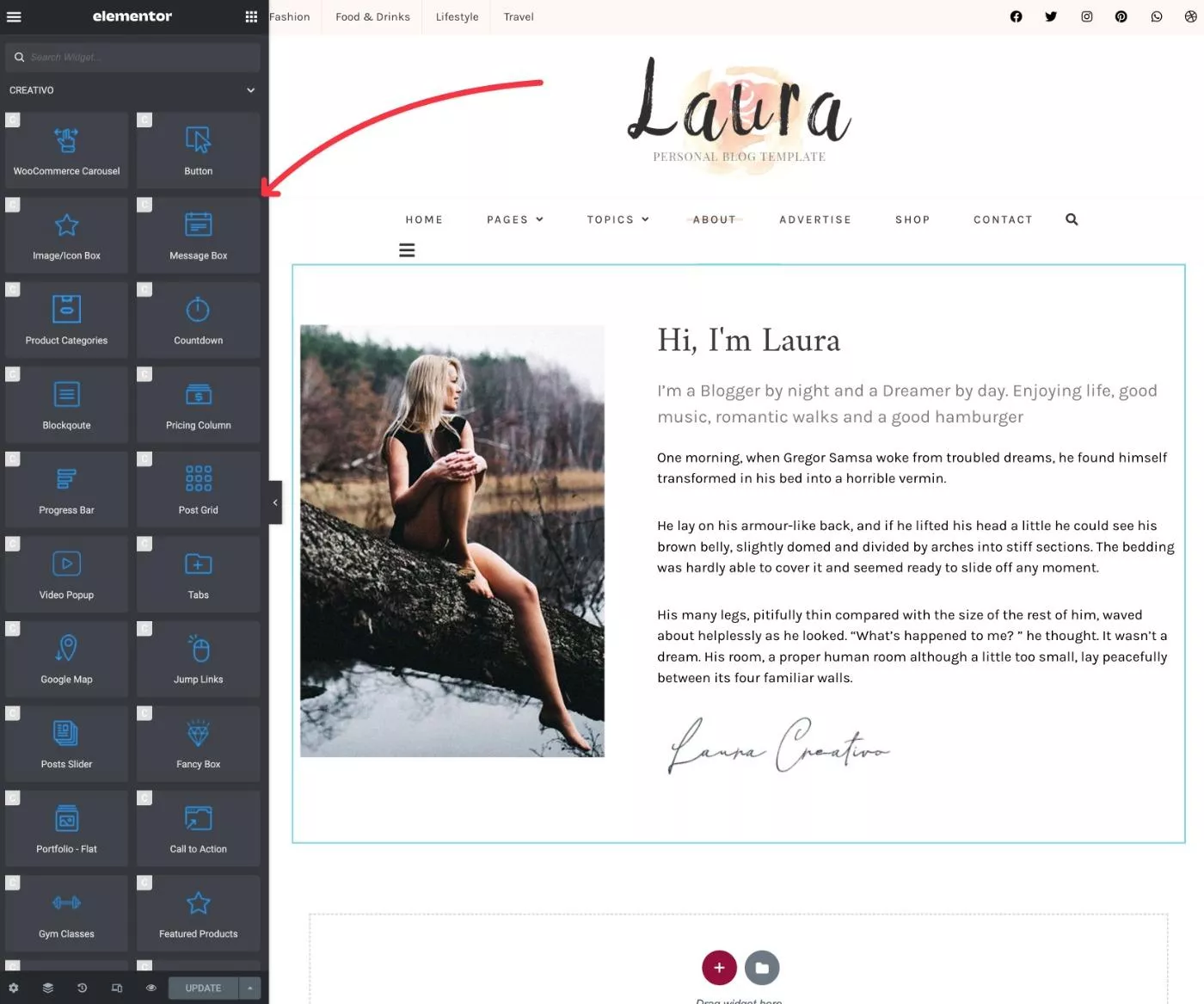
테마 구축에 대해 말하자면, Creativevo는 페이지 디자인 자체에 Elementor를 사용하는 것이 아닙니다.
Elementor를 사용하여 다음을 포함하여 사이트의 템플릿을 사용자 지정할 수도 있습니다.
- 머리글
- 보행인
- 단일 게시물(개별 블로그 게시물 또는 페이지)
- 블로그 아카이브(여러 블로그 게시물을 나열하는 페이지)
예를 들어 사이트의 헤더 디자인을 수정하고 싶다고 가정해 보겠습니다. 다른 많은 테마에서 경험할 수 있는 사전 설정 옵션으로 제한되지 않고 Creativevo를 사용하면 Elementor의 시각적 드래그 앤 드롭 인터페이스를 사용하여 머리글을 완전히 사용자 정의할 수 있습니다.
내가 언급한 다른 템플릿도 마찬가지입니다.
Elementor Pro 없이도 이를 달성하기 위해 Creativo에는 자체 Creativo Elements 도구가 포함되어 있습니다. 테마 구성 위젯을 제공하는 것과 함께 이 도구를 사용하면 테마의 다양한 영역에 대한 템플릿을 관리할 수도 있습니다.
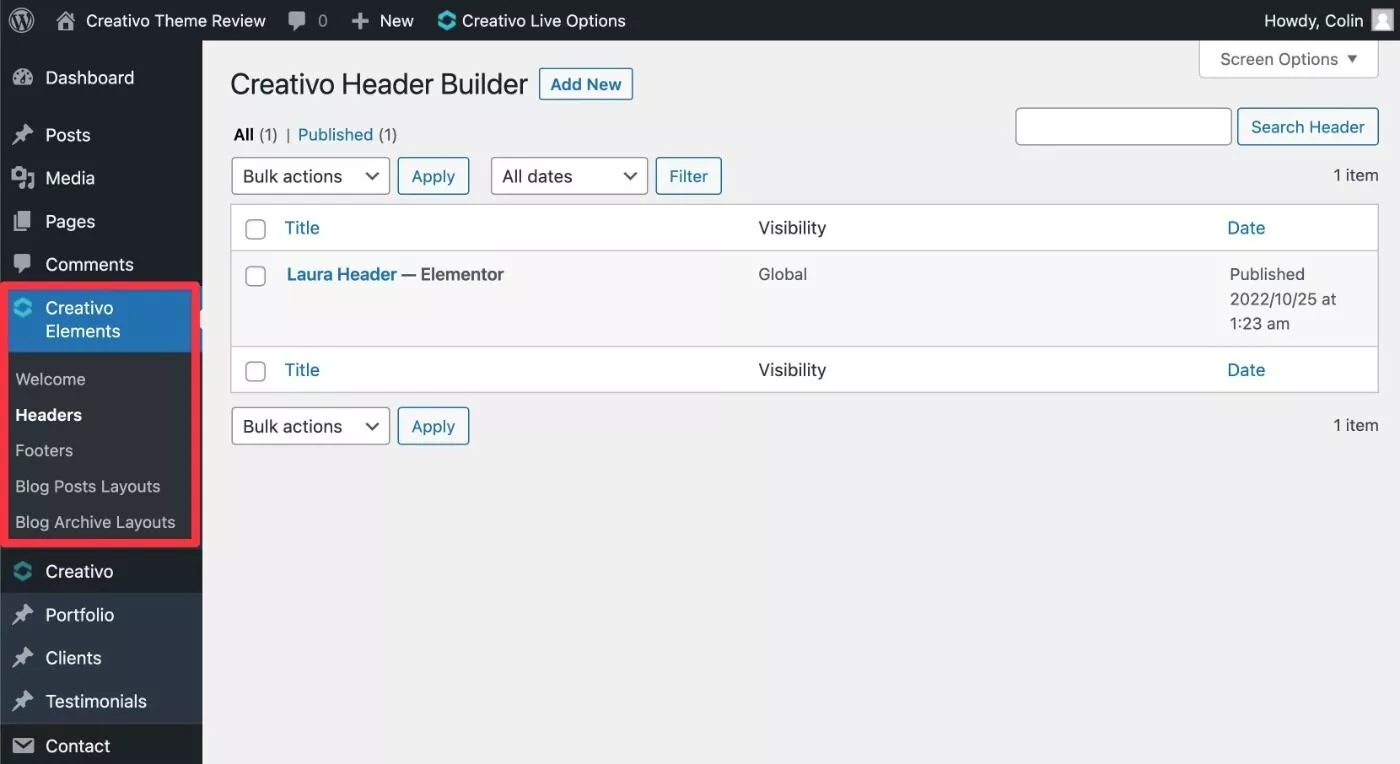
예를 들어 헤더 템플릿을 편집하면 Elementor 인터페이스가 시작됩니다.
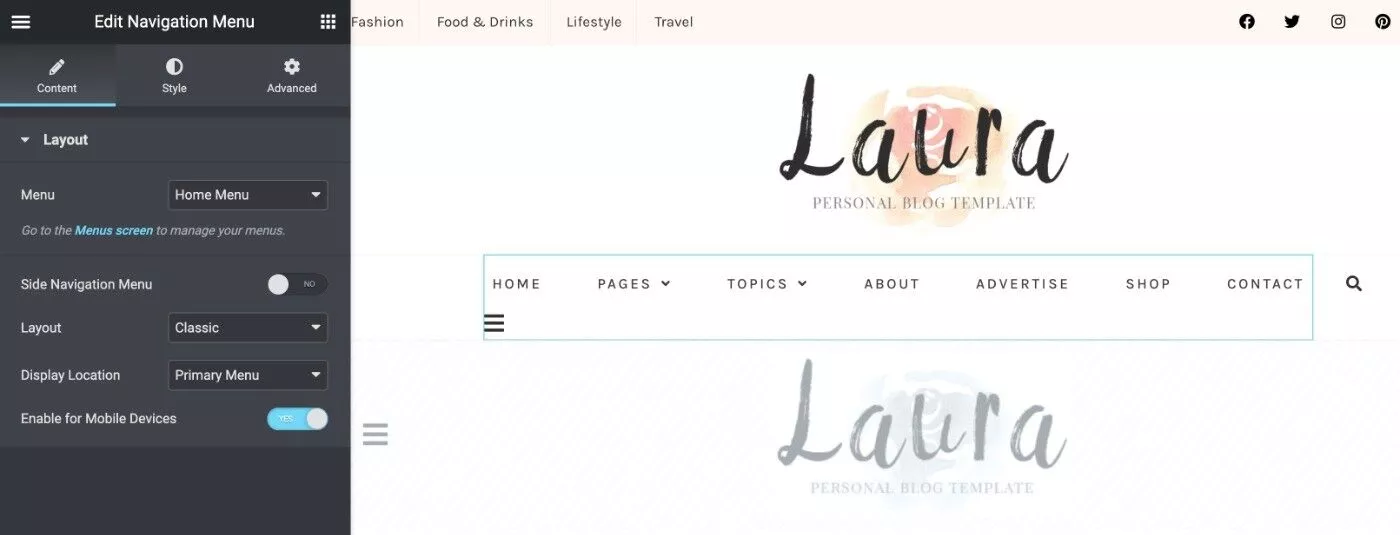
마찬가지로 단일 블로그 게시물 템플릿을 편집하면 개별 블로그 게시물의 기본 템플릿을 완전히 사용자 지정할 수 있습니다.
이를 돕기 위해 제목, 콘텐츠, 추천 이미지 등을 포함한 모든 중요한 게시물 요소에 대한 전용 위젯을 얻습니다.
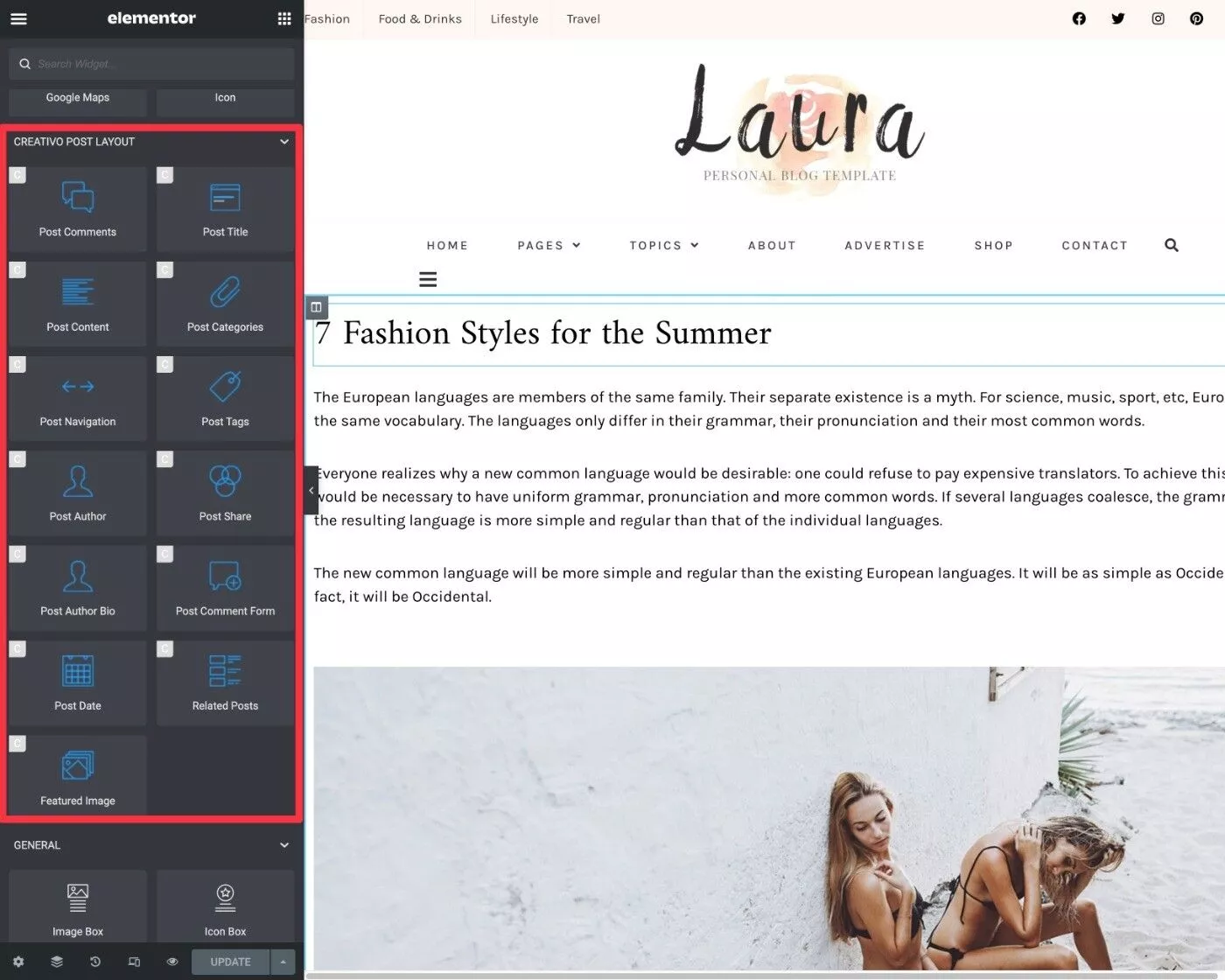
추가 사용자 정의를 위한 라이브 옵션 인터페이스
Elementor(또는 WPBakery Page Builder)를 사용하여 많은 디자인을 사용자 지정하는 동안 Creativo는 자세한 테마 옵션 영역도 제공합니다.
기본 WordPress 사용자 지정 프로그램을 사용하는 대신 Creativo는 자체 사용자 지정 테마 옵션 영역을 사용하기 때문에 가끔 약간 걱정이 됩니다.
그러나 사용자 지정 옵션을 백엔드 인터페이스로 위임하는 다른 테마와 달리 Creativo는 여전히 실시간 시각적 사용자 지정을 제공합니다.
따라서 기본 사용자 정의 프로그램을 사용하지 않더라도 실시간 미리 보기에서 변경 사항을 즉시 확인할 수 있는 멋진 경험을 얻을 수 있습니다.
이 인터페이스에는 다양한 옵션이 있습니다. 다음은 다양한 메뉴 항목입니다.
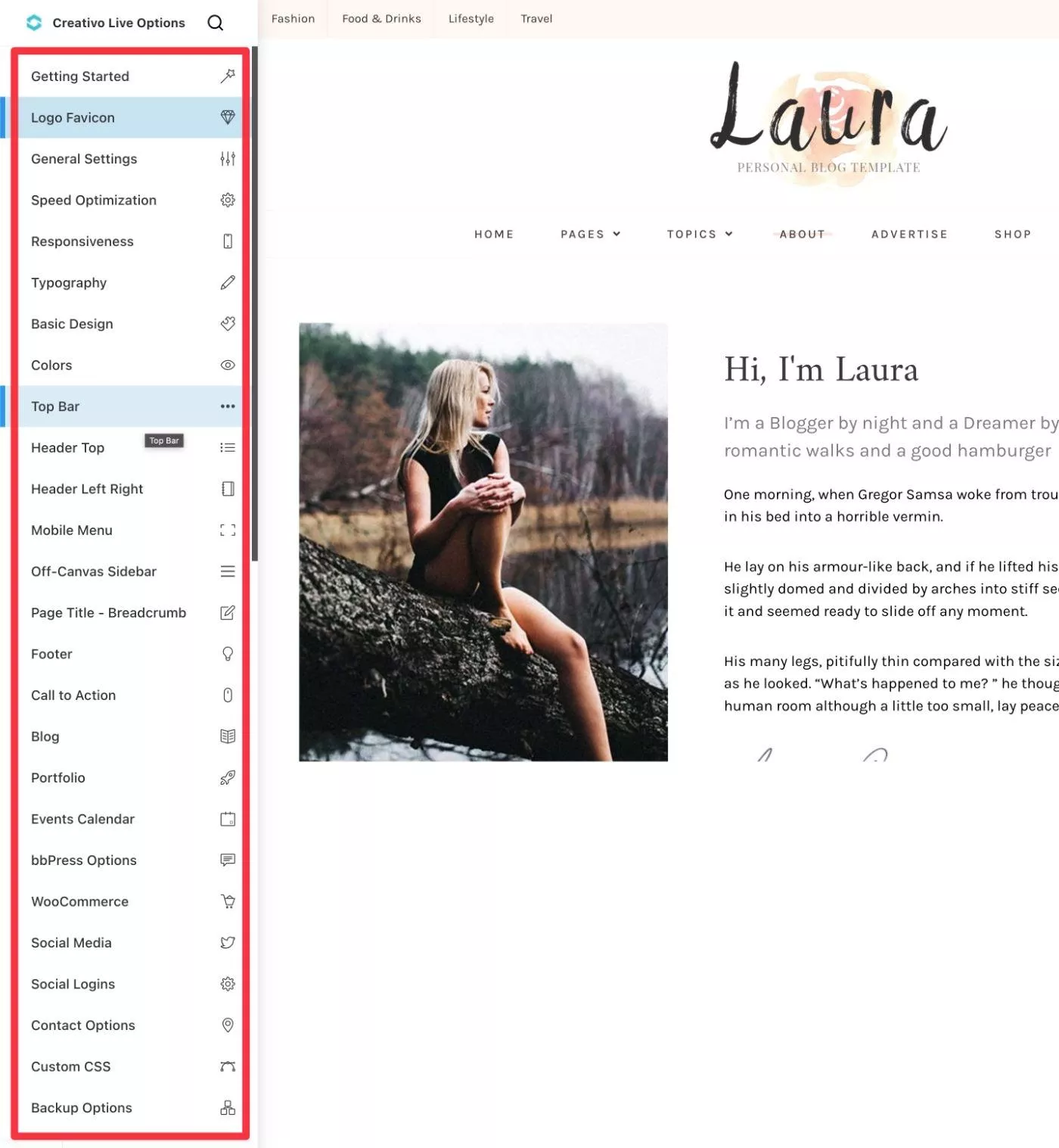
예를 들어 타이포그래피 옵션을 열면 사이트의 모든 글꼴을 변경할 수 있습니다.
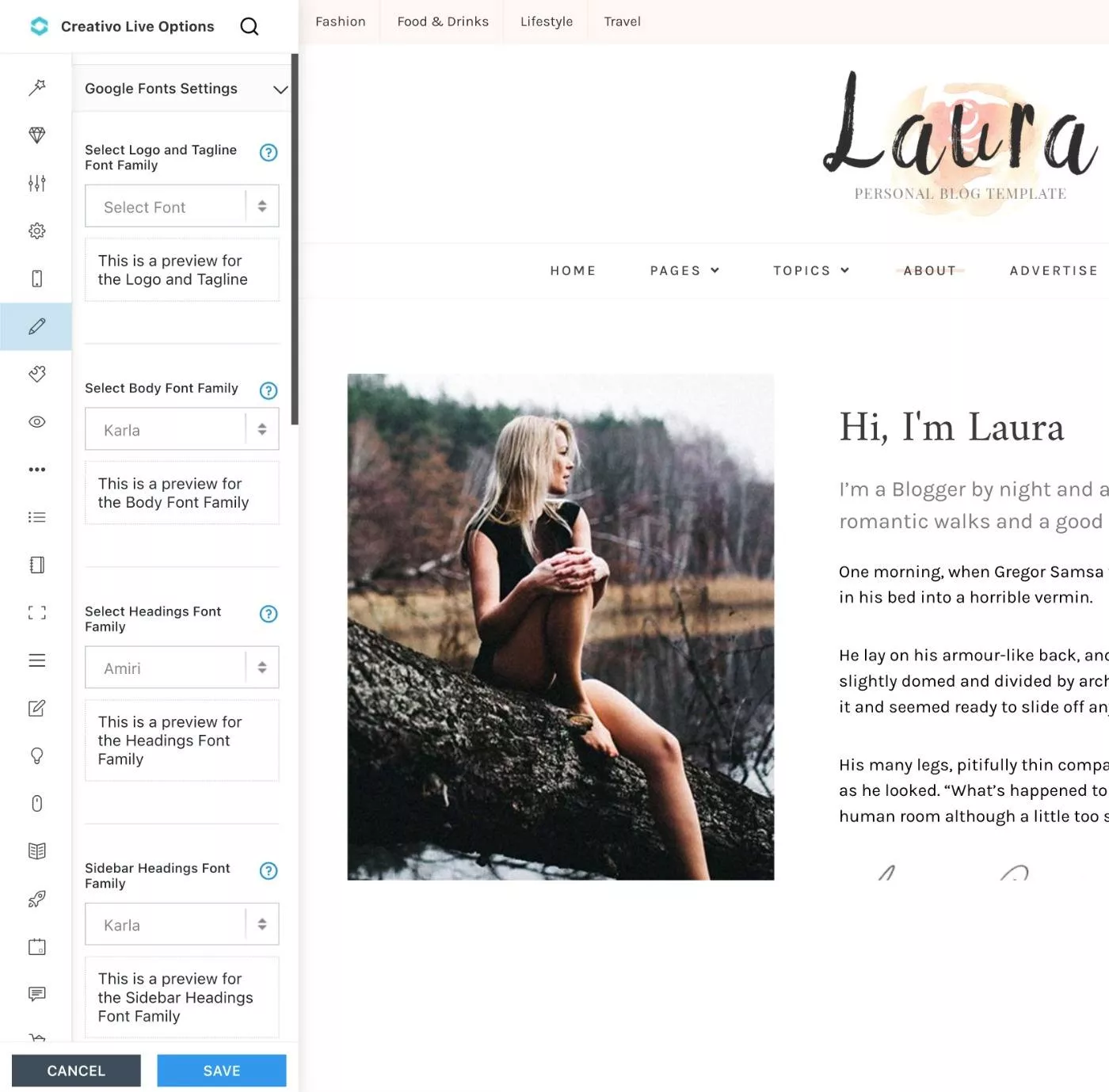
그러나 호버에 옵션이 표시되는 대신 사이드바 메뉴를 수정할 수 있다면 좋을 것입니다. 실수로 설정 영역을 가리는 기본 메뉴 항목 위로 계속 마우스를 가져갔습니다. 별거 아닌데 저는 좀 답답하더군요.

수백 개의 템플릿 및 블록
사전 제작된 전체 시작 웹 사이트 외에도 Creativevo에는 디자인에 사용할 수 있는 수백 가지의 다른 템플릿도 포함되어 있습니다.
여기에는 머리글, 바닥글, 단일 및 아카이브용 템플릿뿐만 아니라 전체 페이지 템플릿이 포함됩니다.
Elementor 템플릿 라이브러리의 Creative Templates 탭에서 다음 항목에 액세스할 수 있습니다.
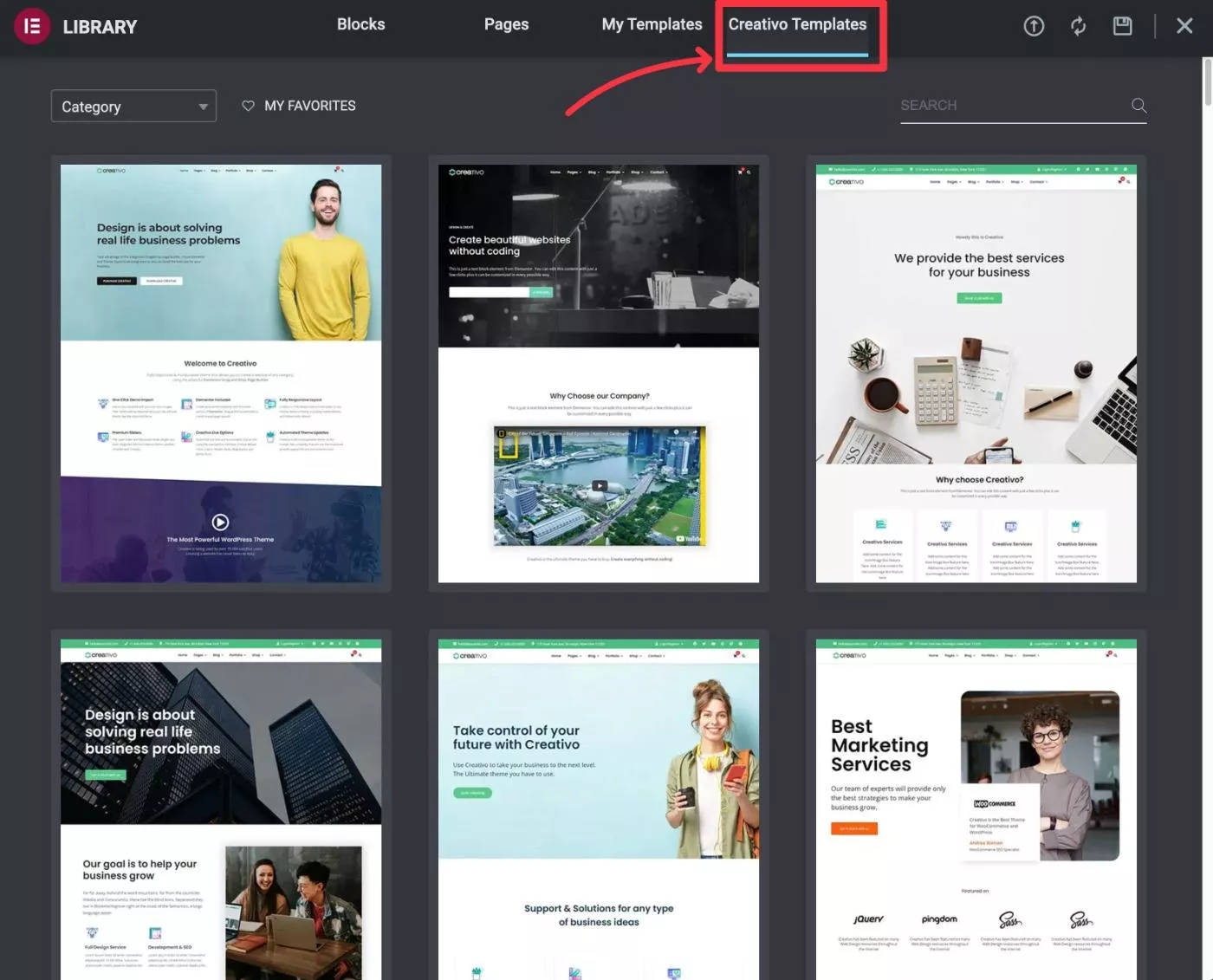
자세한 페이지 수준 컨트롤
개별 페이지의 디자인과 레이아웃을 제어할 수 있도록 Creativevo는 기본 WordPress 편집기 아래에 표시되는 자세한 페이지 수준 컨트롤을 제공합니다.
이를 사용하여 헤더(사용자 지정 헤더를 선택하거나 비활성화), 레이아웃(전체 너비 또는 사이드바) 등을 포함하여 게시물/페이지에 대한 거의 모든 것을 사용자 지정할 수 있습니다.
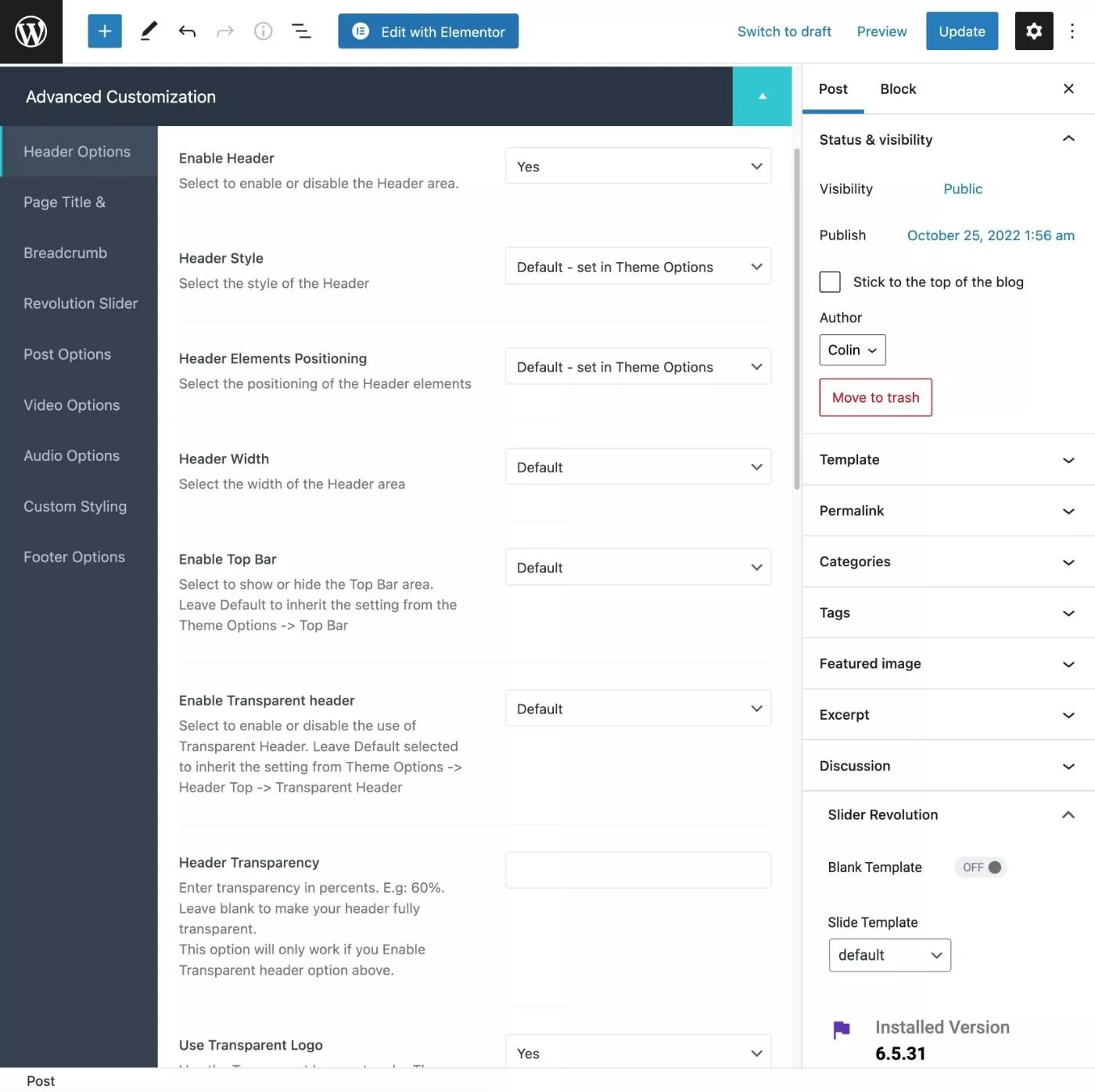
전체 WooCommerce 지원
전자 상거래 상점을 만들고 싶다면 Creativevo는 완전한 WooCommerce 지원을 제공합니다.
먼저 두 개의 전용 WooCommerce 시작 사이트가 있지만 다른 모든 시작 사이트도 WooCommerce를 지원합니다.
또한 Creativevo 라이브 옵션 인터페이스에서 전용 WooCommerce 설정을 얻을 수 있습니다.
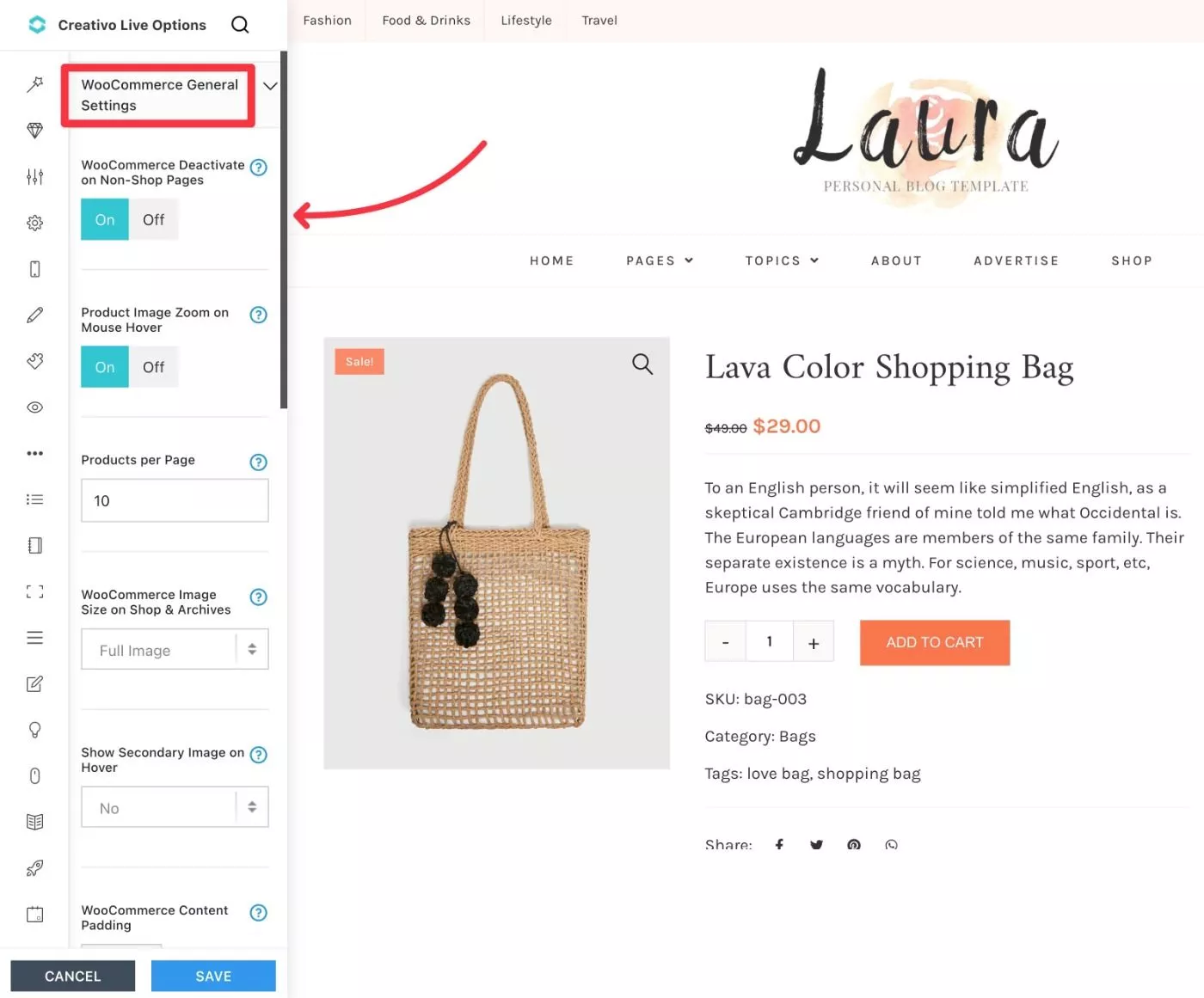
여기에서 정말 마음에 드는 기능 중 하나는 쇼핑 페이지가 아닌 페이지에서 WooCommerce를 비활성화할 수 있다는 것입니다. 이 기능은 필요하지 않을 때 WooCommerce의 스크립트를 로드하지 않도록 하여 사이트를 가볍게 유지하는 데 도움이 됩니다.
Creativevo를 사용하여 웹 사이트를 사용자 정의하는 방법
이제 Creativo 테마의 주요 기능 중 일부를 알았으므로 실제로 Creativo를 사용하여 웹사이트를 구축하는 것이 어떤 것인지 간단히 살펴보겠습니다.
사전 구축된 스타터 사이트 가져오기
시작하려면 Creativo → Demos 로 이동하여 사전 구축된 모든 시작 사이트에 액세스할 수 있습니다.
먼저 페이지 빌더를 선택해야 합니다. 다시 말하지만 Elementor(기본값)를 사용하는 것이 좋지만 원하는 경우 WPBakery Page Builder를 선택할 수도 있습니다.
그런 다음 사용하려는 시작 사이트 위로 마우스를 이동하고 가져오기 버튼을 클릭할 수 있습니다.
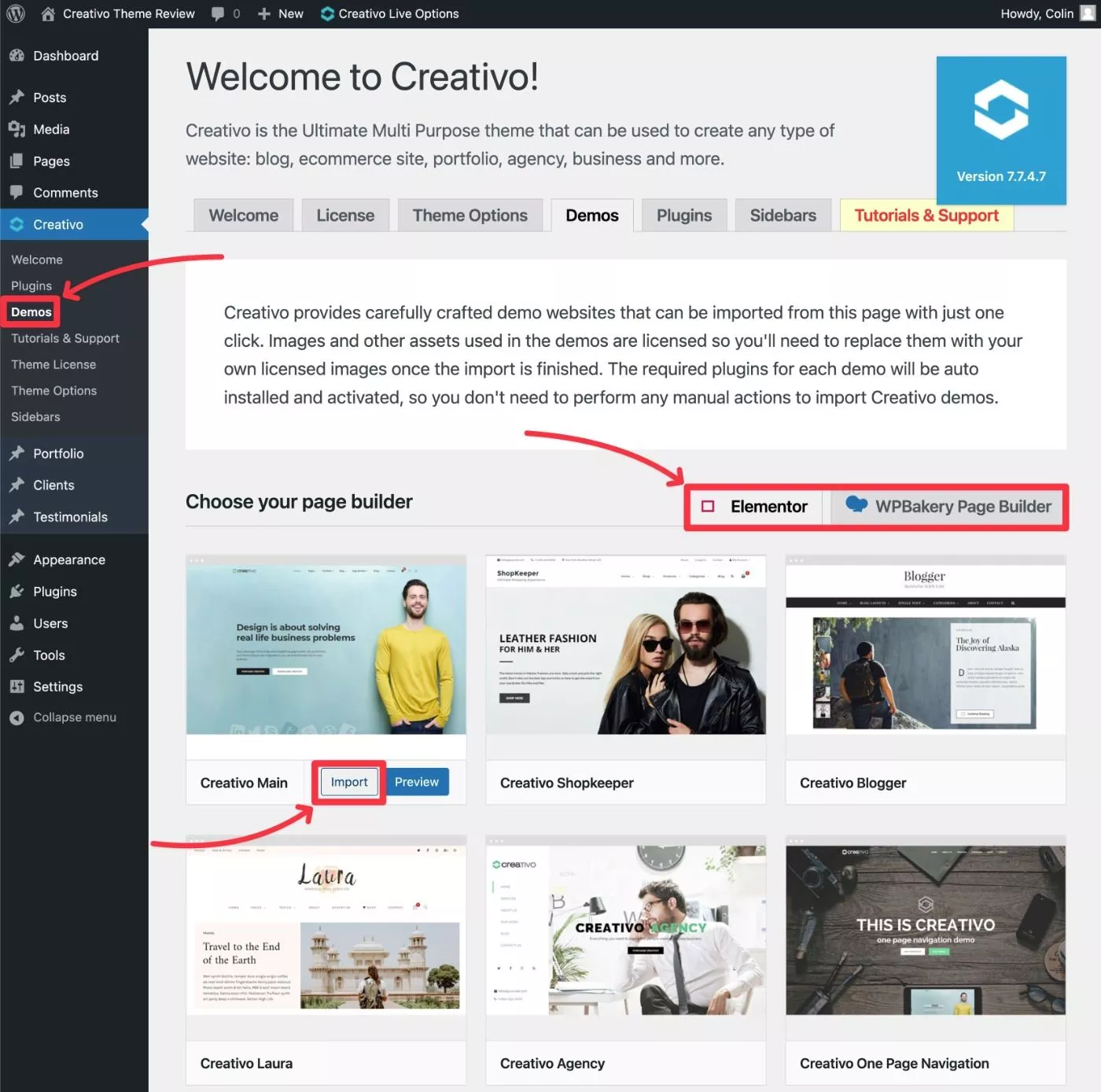
이 예에서는 멋진 라이프스타일 블로그 디자인인 Creativo Laura 디자인을 가져오겠습니다.
가져오기 프로세스를 시작할 때 가져올 콘텐츠/디자인 요소를 정확히 선택할 수 있습니다.
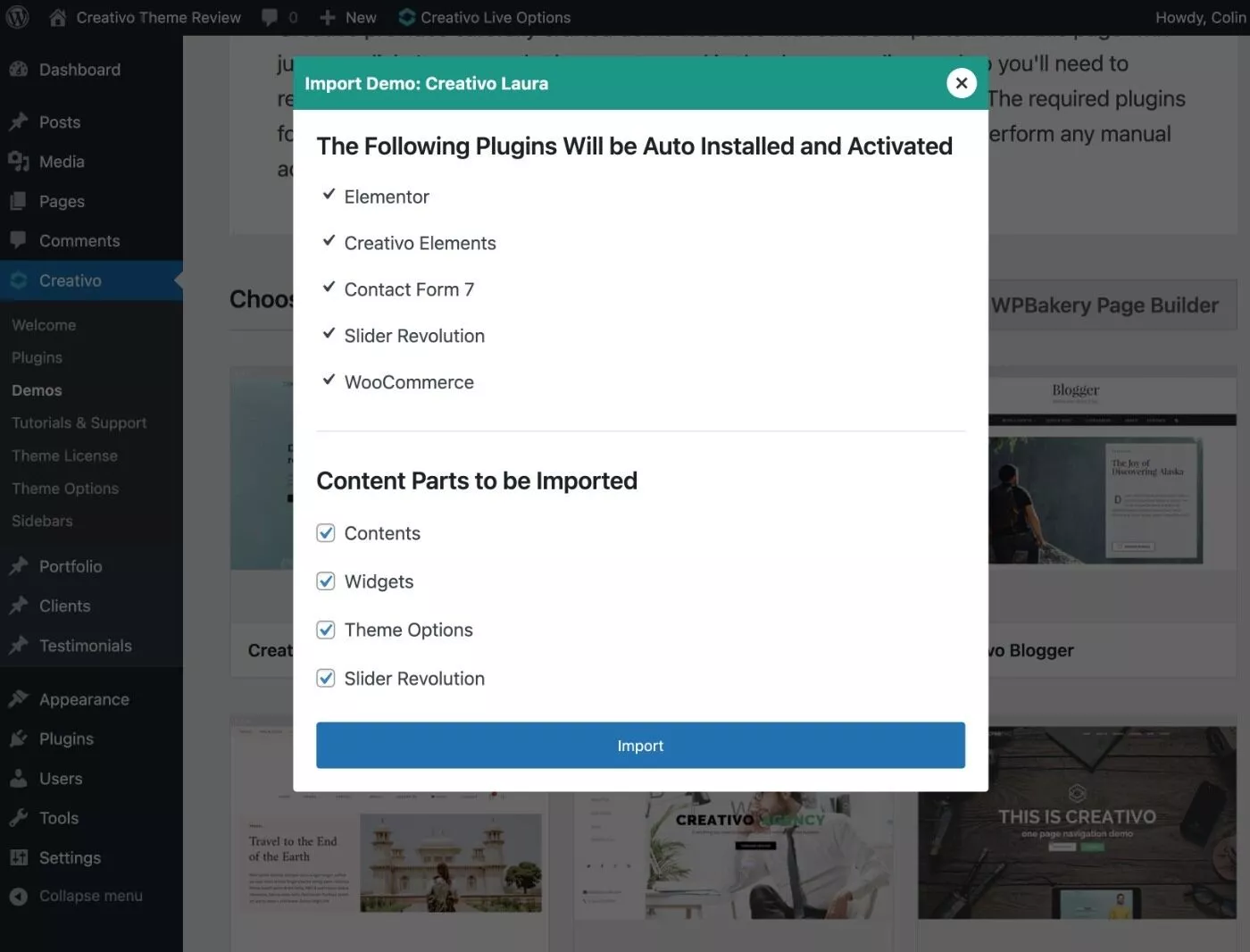
잠시 기다리면 사이트가 선택한 데모와 정확히 같아야 합니다.
라이브 옵션 및 페이지 빌더를 사용하여 사이트 사용자 지정
스타터 사이트를 가져온 후에는 Creativevo에서 제공하는 다양한 옵션을 사용하여 사용자 지정을 시작할 수 있습니다.
- 라이브 옵션 – 라이브 옵션 인터페이스를 사용하여 글꼴 및 기본 레이아웃과 같은 사이트 전체 설정을 쉽게 제어할 수 있습니다.
- 페이지 빌더 디자인 – 선택한 페이지 빌더를 사용하여 개별 페이지 디자인을 사용자 정의할 수 있습니다.
- 테마 템플릿 – Creative Elements를 사용하여 Elementor의 인터페이스를 사용하여 사이트의 머리글, 바닥글, 단일 및 아카이브 템플릿을 사용자 지정할 수 있습니다.
- 페이지 수준 컨트롤 – 페이지 수준 컨트롤을 사용하여 개별 콘텐츠에 맞게 캔버스를 조정할 수 있습니다.
위에서 이러한 모든 방법을 자세히 설명했지만 기본 아이디어는 사용자 정의 코드 없이도 사이트를 완전히 사용자 정의할 수 있도록 모두 함께 작동한다는 것입니다.
Creativevo 성능 및 무게
Creativo 테마의 기본 가중치를 평가하기 위해 기본 사이트를 가져오기 전에 기본 테마만 사용하여 테스트를 실행했습니다.
기본 홈페이지는 365KB 및 14개의 HTTP 요청이었습니다.
이 크기의 약 200KB는 기본 글꼴에서 가져왔으므로 시스템 글꼴 스택을 사용하기만 하면 150KB 정도로 쉽게 줄일 수 있습니다.
나머지 테마는 약 100KB의 JavaScript와 11KB의 CSS로 매우 작았습니다.
다음은 WebPageTest의 분석입니다.
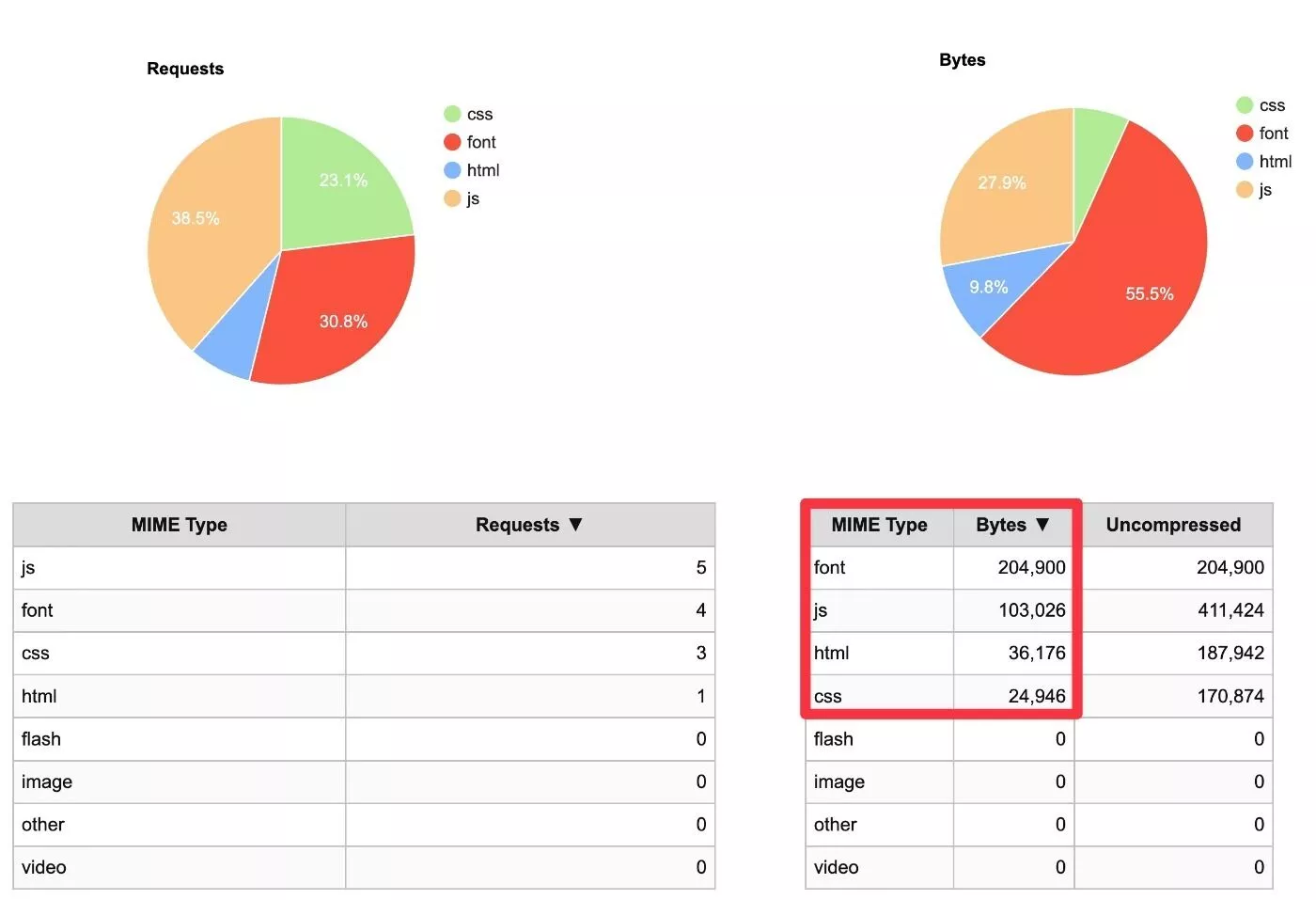
크리에이티보 가격
Creativo는 프리미엄 버전으로만 제공되지만 단일 사이트에서 사용하는 경우 $49부터 시작하여 시중의 다른 테마와 경쟁적으로 가격이 책정됩니다.
라이센스 구매와 관련하여 두 가지 옵션이 있습니다.
- 1년 라이선스 – 테마에 대한 1년 지원 및 업데이트를 받을 수 있습니다. 첫해 이후에는 테마의 현재 버전이 계속 정상적으로 작동하지만 라이선스를 갱신하지 않으면 새로운 업데이트나 지원을 받을 수 없습니다.
- 평생 라이선스 – 일회성 요금 으로 평생 업데이트 및 지원을 받을 수 있습니다.
1년 라이센스는 또한 Creativevo를 활성화하려는 사이트의 수에 따라 다른 옵션이 있습니다.
모든 계획은 완전한 기능을 갖추고 있습니다 . 유일한 차이점은 라이센스가 지원하는 사이트의 수입니다.
전체 가격 내역은 다음과 같습니다.
- 개인 요금제 - 웹사이트 1개 사용 및 1년 지원/업데이트에 $49.
- 사업 계획 - 5개의 웹사이트 및 1년 지원/업데이트 사용에 대한 $99.
- 대행사 플랜 - 20개 웹사이트 및 1년 지원/업데이트 사용에 $149.
- 평생 – 5개 웹사이트 및 평생 지원/업데이트 사용에 $179. 또한 우선 지원을 받습니다.
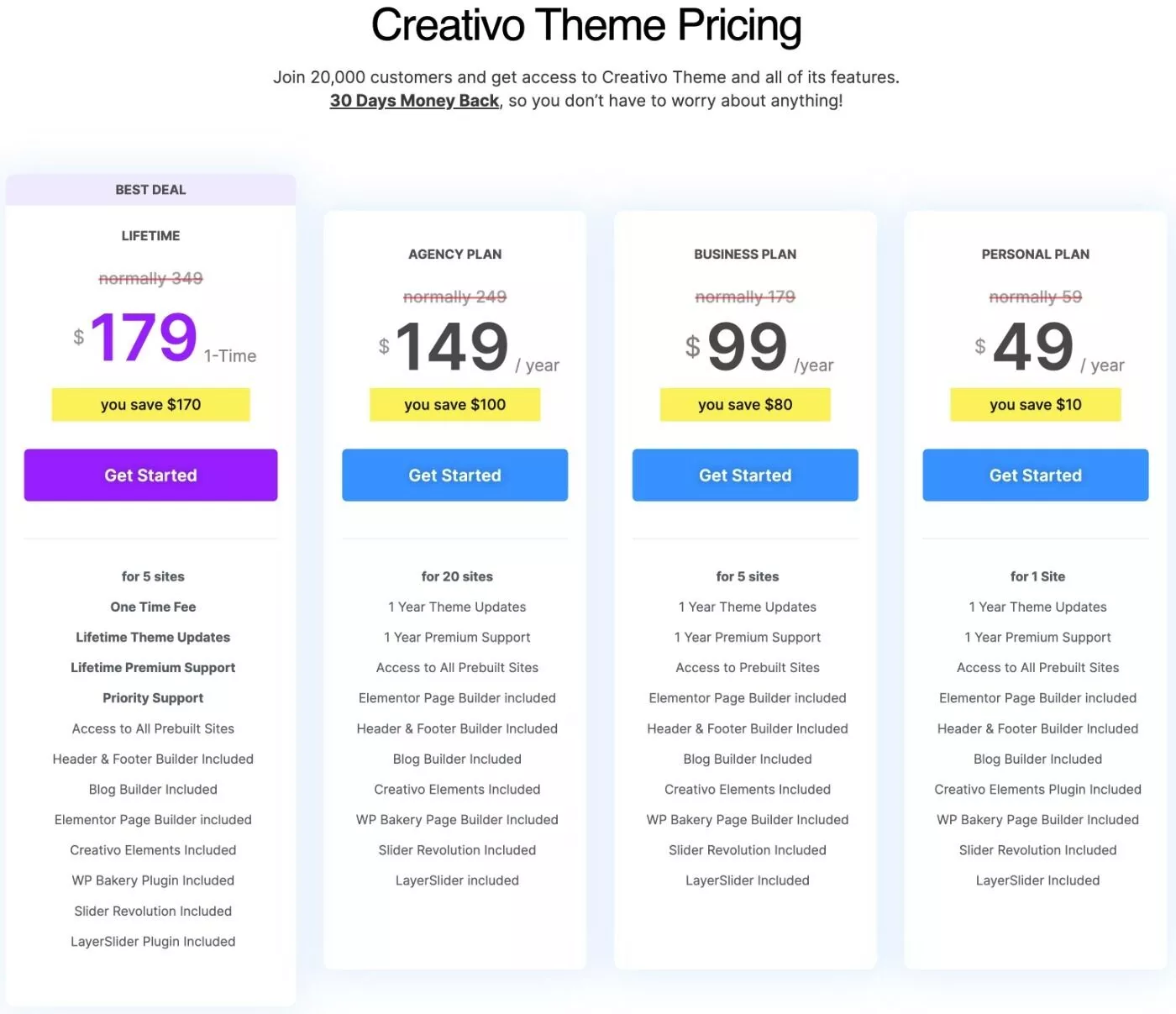
모든 계획은 또한 30일 환불 보장으로 뒷받침됩니다.
마지막으로 Creativevo에서 테마 구성 기능을 사용하기 위해 Elementor Pro가 필요 하지 않다는 점을 다시 한 번 말씀드리고 싶습니다. 이는 Creativevo에 자체 테마 구성 위젯과 인터페이스가 포함되어 있기 때문입니다.
일반적으로 Elementor Pro를 구입한 경우에만 Elementor를 사용하여 테마 템플릿(예: 머리글)을 디자인할 수 있습니다.
Creativo는 WPBakery Page Builder에도 번들로 제공되므로 구매할 필요가 없습니다. Slider Revolution 및 LayerSlider와 같은 몇 가지 다른 무료 번들 플러그인도 제공됩니다.
Creativevo에 대한 최종 생각
새로운 다목적 테마를 찾고 있다면 Creativo는 모든 유형의 사이트를 만드는 데 필요한 모든 기능을 제공합니다.
기본으로 사용할 수 있는 많은 수의 가져오기 시작 사이트를 얻을 수 있습니다. 시작 사이트를 가져오면 라이브 옵션 설정(실시간 미리 보기 포함)과 선택한 페이지 빌더를 함께 사용하여 완전히 사용자 지정할 수 있습니다.
Creativo Elements 도구 덕분에 Elementor Pro를 구입 하지 않고도 Elementor를 사용하여 테마 템플릿을 디자인할 수 있으므로 훨씬 더 많은 유연성을 제공하고 비용을 절약할 수 있습니다.
사용해 보고 싶다면 Creativo 시작 사이트를 검색하여 어떻게 생겼는지 감을 잡을 수 있습니다.
그런 다음 Creativevo를 구매하여 해당 사이트 중 하나를 가져와 구축을 시작할 수 있습니다. Creativevo에는 테스트를 위한 무료 버전이 없지만 30일 환불 보장이 있으므로 어떠한 위험도 감수하지 않아도 됩니다.
